Ta članek je namenjen osebam, ki uporabljajo bralnik zaslona, kot je Windows Narrator, JAWS ali NVDA, sMicrosoft 365 produkti. Ta članek je del nabora vsebin podpornika bralnika zaslona v storitvi Microsoft 365, kjer lahko poiščete več informacij o pripomočkih za osebe s posebnimi potrebami v naših aplikacijah. Za splošno pomoč obiščite Microsoftovo podporo.
Microsoftov račun je vaša osebna dostopna točka za različne Microsoftove izdelke in storitve. V tem članku so navodila za prenos in namestitev storitve Microsoft 365. Zbirka Microsoft 365 vključuje bistvene aplikacije, kot so Word, Excel, PowerPoint in še več, ki zagotavljajo celovit nabor orodij za različne potrebe po produktivnosti in sodelovanju.
V tej temi
Odprite nadzorno ploščo Microsoftovega računa
Odprite nadzorno ploščo Microsoftovega računa
-
Odprite Microsoftov račun v spletnem brskalniku.
-
Vpišite se v svoj račun in dostopajte do nadzorne plošče Microsoftovega računa. Če želite navodila po korakih za vpis, glejte Vpis v nadzorno ploščo Microsoftovega računa.
Prenesite Microsoft 365 v svojo napravo
-
Na domači strani Microsoftovega računa se pomikajte po mejniku za krmarjenje in izberiteStoritve in naročnine, da odprete nadzorno ploščo Storitve in naročnine krmarjenje.
-
Ko ima uporabnik aktivno naročnino, lahko z nadzorne plošče za windows namestite aplikacije Premium M365, kot so Word, Excel in PowerPointStoritve in naročnine naprave. Odprlo se bo pogovorno okno Prenos in namestitev storitve Microsoft 365 .
-
Če želite namestiti aplikacije M365, se pomaknite do nadzorneStoritve in naročnine in kliknite Namesti. Odprlo se bo pogovorno okno Prenos in namestitev storitve Microsoft 365 .
-
V pogovornem oknu Prenos in namestitev storitve Microsoft 365 se pomikajte po možnostih Izberite jezik in Izberite različico.
-
V pogovornem oknu Izbira jezika odprite spustni meni in na seznamu izberite želeni jezik.
-
V pogovornem oknu Izberite različico odprite spustni meni in na seznamu izberite želeno različico.
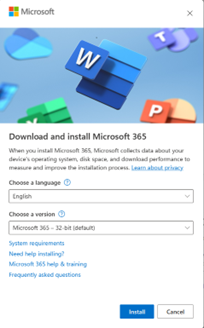
-
-
Ko sta jezik in različica izbrana, se pomaknite do gumba Namesti in ga izberite. S tem boste v svojo napravo prenesli Microsoft 365.
Namestite Microsoft 365 v svojo napravo
Če želite namestiti Microsoft 365 v svojo napravo, sledite tem korakom:
-
Odprite mapo Prenosi na namizju.
-
Krmarite in izberite datoteko »OfficeSetup.exe«.
-
Odpre se okno za nadzor uporabniškega računa z vprašanjem, ali želite tej aplikaciji dovoliti spreminjanje vaše naprave.
-
Izberite Da. S tem dejanjem odprete pogovorno okno Namestitev Officea . Bralnik zaslona prebere »Namestitev officea«.
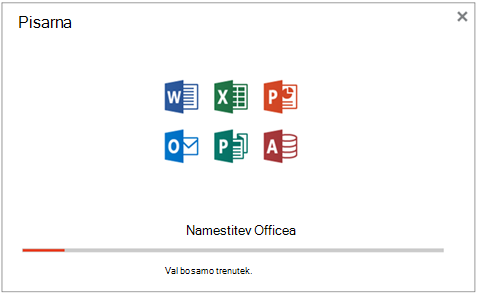
-
Po dokončani namestitvi se bo bralnik zaslona potrdil s sporočilom »Vse je nared! Office je zdaj nameščen.«
-
Izberite gumb Zapri , da dokončate postopek namestitve.
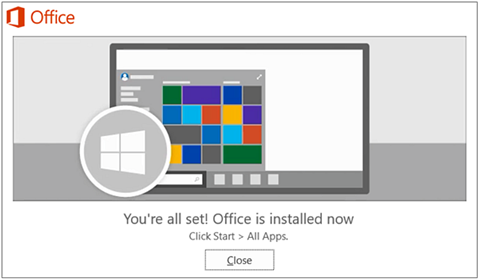
Glejte tudi
Prenos in namestitev accessovega izvajalnika za Microsoft 365
Funkcije pripomočkov za osebe s posebnimi potrebami za spletno mesto Microsoftovega računa
Tehnična podpora za stranke s posebnimi potrebami
Microsoft želi omogočiti najboljšo možno izkušnjo za vse svoje stranke. Če ste oseba s posebnimi potrebami ali imate vprašanja v zvezi s pripomočki za osebe s posebnimi potrebami, za tehnično pomoč obiščite spletno mesto Microsoft posebnimi potrebami. Skupina za podporo na spletnem mestu Disability Answer Desk je usposobljena za uporabo številnih programov za pomoč uporabnikom s posebnimi potrebami in vam lahko ponudi pomoč v angleškem, španskem, francoskem in ameriškem znakovnem jeziku. Če želite poiskati podatke za stik za svojo regijo, obiščite spletno mesto »Microsoft Disability Answer Desk«.
Če ste vladna ustanova, komercialni uporabnik ali uporabnik v podjetju, se obrnite na Disability Answer Desk za podjetja.










